Telepítés és beállítás az OpenVPN -hez az Ubuntu számára

- 4518
- 89
- Balázs Kornél Gergő
A VPN technológia jól ismert, hogy biztonságos hozzáférést biztosítson a zárt társaságok erőforrásaihoz, valamint a különféle tartalmakhoz, legyen az audio, video- vagy archív dokumentumok. Ez lehetővé teszi egy privát hálózat létrehozását, a dokumentumok átirányítását az egyik számítógépre egy másik vagy több erőforrással. A virtuális magánhálózatot széles körben használják minden modern böngészőben. Enélkül egy nagy és fontos szervezet alkalmazottjának távoli munkája ritkán fizet. Az OpenVPN Ubuntu beállításai nemcsak a műszaki szakemberek és a magas biztonság előrehaladására vonatkoznak, hanem mindazok számára is, akik nem akarják megbirkózni az engedélyezett tartalom magas költségeivel azokban az országokban, ahol a hozzáférés korlátozott.

A linuxban a virtuális hálózatok hangolása vékony.
Ennek a technológiának a segítségével könnyen hozzáférhet a kínai fájltároló létesítményekben, például Oroszországból, amely ismert a széles internetes cenzúrájáról. Vagy használja azt, hogy sok más fontos előnyt szerezzen a hálózaton való ingyenes tartózkodás szempontjából. A szervezetekben a VPN használatának kérdése felnőtt a tűzfalak felállításának nehézségei miatt. Használatuk szükséges a csatlakoztatott berendezések és a hozzáférési beállítások paramétereinek folyamatos megváltoztatásához. Korábban ez jelentős ideiglenes és pénzügyi költségekhez vezetett.
Az OpenVPN telepítése a szabadon elosztott virtuális magánhálózatok technológiájának használata. Lehetséges mind a Windowsban, mind a Linux alakú operációs rendszerben. Mivel a Linux környezetben a funkció összes paraméterének vékony beállítása könnyebb, pontosan megvizsgáljuk. A virtuális magánhálózatok témáját számos tematikus webhelyen és fórumon széles körben lefedi, köszönhetően mind a szakemberek, mind a biztonsági technológiák új tagjai a világ minden tájáról csatlakozhatnak hozzá. Az OpenVPN Ubuntu telepítése nemcsak a személyes adatok biztonságának növelését lehetővé teszi, hanem a hálózaton működő tevékenységeinek megfelelő megszervezését is.
Miért használja pontosan a VPN -t, és nem más módszereket a személyes információk védelme érdekében? Ez a módszer elegendő csak egyszer konfiguráláshoz. Az összes adat automatikusan áthalad a magánhálózat szerverén, azonnal titkosított formában.
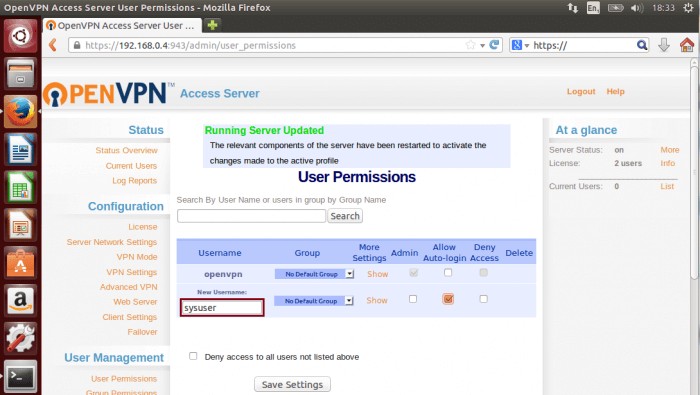
Amit el kell tudnod az elméletben?
Az OpenVPN egy meglehetősen funkcionális, gyors és rugalmas szoftver, amely lehetővé teszi az SSL VPN -vel való együttműködést. Nyílt forráskódú. Ez azt jelenti, hogy mindenki külön felhasználhatja képességeit, és módosíthatja a programkódot saját igényeire.
Valójában ez a technológia olyan nem biztonságos hálózatok használatát javasolja, mintha erőteljes védelemmel rendelkeznének. Nagyon releváns lesz, ha:
- A gyenge védelemmel ellátott internetkapcsolathoz való hozzáféréssel használja.
- A tartózkodás helyén a cenzúra érvényes az információkhoz való hozzáféréshez.
- Olyan helyen van, ahol Wi-Fi hozzáférési pontok vannak nyilvános használatra.
- Jól el kell rejtenie a tartózkodási helyét a többi hálózati felhasználótól.
- Jobban meg akarja védeni személyes adatait és jelszavát.
Privát, mert bárki nem fér hozzá hozzá. Csak az ilyen kapcsolatot létrehozó egyéni résztvevők képesek megtenni ezt. Minden hálózati elemnek védelmi információkat kell tartalmaznia. Ez az információ lehetővé teszi, hogy könnyen hozzáférhessen a hálózathoz az egyik internetes résztvevőhöz, és egyszerűen tiltja a többi máshoz való hozzáférést is.
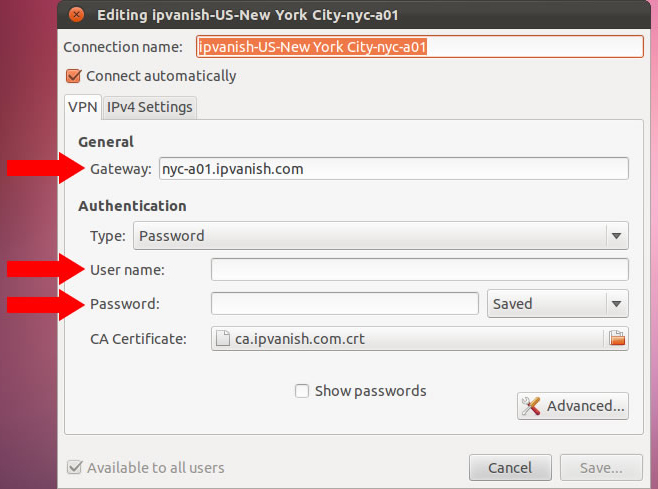
Alapfogalmak
Az alagút egy biztonságos, védett kapcsolat, amely egy nem biztonságos hálózat erőforrásait használja (ebben az esetben az internet esetében), és lehetővé teszi, hogy információkat cseréljen egy privát csatornán, csak megbízható eszközökre.
Az ügyfél olyan program, amelyet a berendezésekre telepítettek, ahol csatornát kell biztosítani az adatkiszolgáló cseréjéhez. Ennek a csatornának védelme van.
Szerver - számítógép vagy hely, ahol a virtuális magánhálózat felhasználói fiókjait tárolják. A szerver használata lehetővé teszi a programok munkájának felgyorsítását és a forgalom csökkentését (az átadott adatok mennyisége).
Nyilvános kulcsok és tanúsítványok - Különleges adatszolgáltatás az információk titkosításához. Az adatok cseréjekor a tanúsító központba esnek, ahol aláírják. Később visszatérnek a hálózat kezdeti eleméhez.
A gyakorlásba lépünk
Az OpenVPN Ubuntu szerver beállításához meg kell vásárolnia a szerverét a telepített Ubuntu Linux segítségével. Meg kell szereznie a gyökérjogokat. Jelenleg alacsony áron vásárolhat megoldást, és az ilyen szolgáltatásokat nyújtó vállalatok száma egyre több. Maga az OpenVPN Ubuntu telepítése nem igényel jelentős időt.
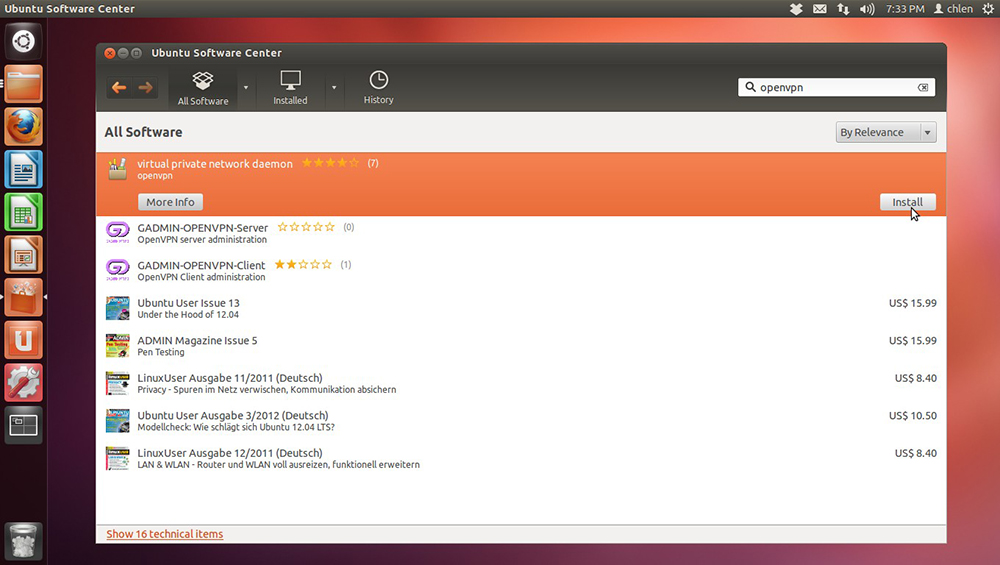
Elkezdjük a telepítést és a beállítást
Először csatlakoznia kell a szerverhez, és megadnia kell az ilyen parancsokat:
"Apt-get frissítés
Apt-get telepítse az OpenVpn-t "
Ezek az utasítások megkezdi az OpenVPN telepítését. Ezután telepíteni és elkészíteni kell a segédprogramot a munkákhoz szükséges kulcsok és tanúsítványok létrehozásához:
"CD /TMP
Wget https: // github.Com/OpenVPN/Easy -RSA/Archívum/Mester.Postai irányítószám
APT-get Install Unzip
Széttép.Postai irányítószám
CD Easy -RSA -Master
./Build/Build-Dist.SH
Tar XVZF ./Easyrsa-Git-fejlesztés.TGZ
CD EASYRSA-GIT-fejlesztés "
Ezután kulcsokat és tanúsítványokat kell generálnia:
"./Easyrsa init-pki
./Easyrsa Build-CA
./Easyrsa Build-Server-teljes szerver
./Easyrsa Build-Client-Full Client1
./Easyrsa Gen-DH "
A generáció után a vett adatokat az/etc/OpenVPN/-ben kell továbbítani:
"MV ./PKI/DH.PEM/etc/OpenVPN/DH.PEM
MV ./Pki/privát/kliens1.Kulccsal/etc/OpenVpn/
MV ./PKI/privát/szerver.Kulccsal/etc/OpenVpn/
MV ./PKI/CA.CRT/etc/OpenVPN/
MV ./PKI/kiadott/kliens1.CRT/etc/OpenVPN/
MV ./PKI/kiadott/szerver.CRT/etc/OpenVPN/"
Hozzon létre egy szerverfájlt ugyanabban a katalógusban.Az ilyen paraméterekkel szemben:
"Üzemanyag -kiszolgáló
Dev tun
10. szerver.128.0.0 255.255.255.0
Nyomja meg a "Redirect-Gateway DEF1" -t
Nyomja meg a "DHCP-Option DNS 8-at.8.8.8 "
TLS-szerver
Kb.katódsugárcső
Tanúsító szerver.katódsugárcső
Kulcsszerver.Kulcs
DH DH.PEM
Proto TCP-szerver
1194 -es port
Ügyfél-ügyfél
Comp-lzo
Keepalive 10 120
4. ige
Cipher AES-256-CBC
Felhasználó senki
Nogroupcsoport
Max-Clients 10 "
Végezze el az indítást
"Service OpenVPN Start"
Ezután be kell írnia az ügyfél oldalára vonatkozó adatokat. Több új fájlt kell létrehozni.
"Mkdir VPN
CD VPN
SCP VPN-szerver:/etc/OpenVPN/Client1.katódsugárcső ./
SCP VPN-szerver:/etc/OpenVPN/Client1.Kulcs ./
SCP VPN-szerver:/etc/OpenVPN/CA.katódsugárcső ./""
Itt a távoli sorban meg kell írnia a szerver IP -címét, ahogy a példában látható.
"Ügyfél
Proto TCP
Dev tun
Távoli 123.45.67.89 1194
Tartós kulcs
Kitart
Kb.katódsugárcső
Cert Client1.katódsugárcső
Kulcs kliens1.Kulcs
Cipher AES-256-CBC
Comp-lzo
3. ige "
Ezután a hibákért kell tanulmányoznia a kiszolgáló naplófájljait:
"Sudo OpenVPN -Config kliens.Conf "
A terminál szomszédos ablakába be kell írnia a parancsot:
"Ping 10.128.0.1
Traceroute Mail.Ru "
Ha mindent helyesen hajtottak végre, akkor azt találja, hogy 10.128.0.1 sikeresen rúg. A címzettet azonban nem küldjük el a címzettnek, mivel a NAT nincs hangolva a szerveren. Még mindig meg kell tennünk ezt a lépést.
A kiszolgálón meg kell nyitnia egy fájlt az /etc /sysctl névvel.Konf és távolítsa el a megjegyzés jeleit a "Netről.IPv4.ip_forward = 1 ", ez aktívvá teszi.
Ezután újraindíthatja a számítógépet, vagy beléphet a sorba:
"Echo1 >>/proc/sys/net/ipv4/conf/all/továbbítás"
Akkor be kell írnia:
"Iptables -a előre -S 10.128.0.0/24 -J elfogadja
iptables -a előre -D 10.128.0.0/24 -m állapot \
-Állam megalapozott, kapcsolódó -j elfogadja
iptables -t nat -a posztrouting -s 10.128.0.0/24 \
-J snat -to -forrás (szervercím) "
Ezután próbáljon váltani az IP -ellenőrző szolgáltatásra. Ha minden jól ment, mentse el a kiszolgáló szabályait:
"Iptables-Save> /etc /iptables.Szabályok "
Azt is ellenőrizni kell, hogy a "/hálózati/interfész" fájlt a "Pre-Up iptables-restore sor rögzíti-e < /etc/iptables.rules". Перезагрузите сервер OpenVPN, чтобы настраивать его дальше.
A VPN beállítást a Network Manager segítségével kell befejeznie. Ehhez írja be a "sudoapt-get install Network-manager-openvpn-unome" parancsot. Írhatja a konfigurációban az összes korábban megadott fájlt a szöveg űrlapban.

Az OpenVPN szerver beállítása az Ubuntu -ban befejeződött! Ha bármilyen problémája van - ne habozzon, kérdezze meg a megjegyzéseket, vagy keresse meg a tematikus fórumok részleteit! A Linux egy összetett és sokrétű rendszer, amely ritkán áll egyszerre kezdőknek. De megfelelő buzgalommal el lehet mesterni. És akkor a felhasználó egy millió új lehetőséget nyit meg, amelyek korábban nem voltak láthatók.
- « Mi a teendő, ha az internet nem működik a rostelecom -tól
- USB modem csatlakoztatása telefonhoz vagy okostelefonhoz »

